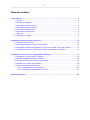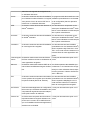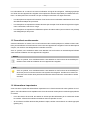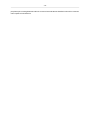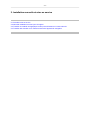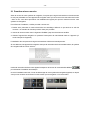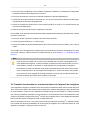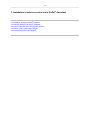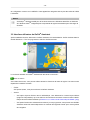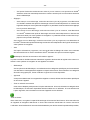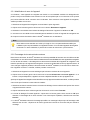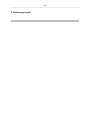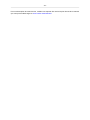Medion GOPAL E3115 M5 MD 96626 Le manuel du propriétaire
- Catégorie
- Systèmes de navigation automobile
- Taper
- Le manuel du propriétaire
Ce manuel convient également à

Manuel d’utilisation du logi-
ciel
GoPal Navigator Version 4

Table des matières
1 Introduction ............................................................................................................................ 3
1.1 Accueil .......................................................................................................................... 4
1.2 Contenu du CD/DVD ...................................................................................................... 4
1.3 Conditions système requises .......................................................................................... 6
1.4 Conventions dans ce manuel .......................................................................................... 7
1.5 Conseils et avertissements ............................................................................................. 8
1.6 Informations importantes ................................................................................................ 8
1.7 Marques ........................................................................................................................ 9
1.8 Copyright et garantie ...................................................................................................... 9
2 Installation manuelle et mise en service ............................................................................... 11
2.1 Première mise en service ............................................................................................. 13
2.2 Nouvelle installation et mise à jour de logiciel ................................................................. 14
2.3 Transfert du matériel cartographique et des points d’intérêt sur la carte mémoire ............. 14
2.4 Transfert des données sur la mémoire interne de l’appareil de navigation ........................ 15
3 Installation et mise en service via le GoPal
®
Assistant ......................................................... 17
3.1 Installation du logiciel GoPal
®
Assistant ......................................................................... 18
3.2 Interface utilisateur de GoPal
®
Assistant ........................................................................ 19
3.3 Actions manuelles pour l’échange de données ............................................................... 21
3.4 Actions via le Content Import Wizard ............................................................................. 22
3.5 Fonctions de gestion de l’appareil ................................................................................. 23
3.5.1 Modification du nom de l’appareil ....................................................................... 24
3.5.2 Formatage de la carte mémoire externe .............................................................. 24
4 Démarrage rapide ................................................................................................................. 26
- 2 -

1.1 Accueil
Nous vous souhaitons la bienvenue et vous remercions d’avoir opté pour notre appareil de navigation
mobile. Votre système de navigation se compose d’un appareil de navigation mobile, des accessoires
fournis et d’un CD/DVD. Le principe de fonctionnement de l’appareil de navigation et d’applications an-
nexes (telles que lecteur MP3, lecteur photos etc.) est décrit dans la notice d’utilisation jointe à l’appareil.
Ce manuel aborde quant à lui les thèmes suivants :
■ Installation et mise en service du logiciel
■ Utilisation du logiciel de navigation (démarrage rapide et description détaillée)
■ Support technique pour un fonctionnement correct
Conservez ce manuel en lieu sûr à des fins de référence. Outre cette version du manuel, vous trouverez
également sur le CD/DVD des instructions pour la mise en service rapide de votre système de navigation.
La fonction d’aide de votre système de navigation contient de plus des informations sur les étapes
d’utilisation et fonctions importantes.
Le logiciel de votre système de navigation mobile est soumis à un processus d’évolution constant et
peut être actualisé via des mises à jours gratuites ou payantes. Les informations contenues dans ce
manuel se réfèrent uniquement au paquet de fonctions disponible lors de l’achat de votre système de
navigation. En cas de modification et/ou de mise à jour ultérieures du logiciel et/ou du matériel, il est
possible que les informations imprimées ici divergent de la pratique. Dans ce cas, vous pouvez rechercher
sur notre site Web à la rubrique Support une version actualisée de ce manuel comprenant les modifica-
tions intervenues (www.medion.de/downloads). Nous attirons votre attention sur le fait que le fabricant
décline toute responsabilité en cas de perte ou de dommages dus à d’éventuelles informations erronées
apparaissant dans ce manuel.
1.2 Contenu du CD/DVD
Le CD/DVD fourni contient tous les paquets de logiciels nécessaires au fonctionnement de votre système
de navigation ainsi que les fichiers d’installation pour les applications supplémentaires à installer au
choix sur la mémoire de votre appareil de navigation ou sur votre ordinateur Windows. Après insertion
du CD/DVD dans le lecteur de votre ordinateur, un assistant de configuration s’ouvre automatiquement
qui vous aide lors de l’installation. Il vous suffit de suivre les instructions à l’écran pour installer automa-
tiquement les données sélectionnées.
Au cas où l’assistant de configuration ne démarrerait pas automatiquement, vous pouvez également
installer les fichiers nécessaires manuellement. Vous allez découvrir ci-après quels composants sont
présents sur le CD/DVD et dans quel répertoire sur la carte mémoire externe ou la mémoire flash de
votre appareil de navigation ils doivent être stockés pour assurer un fonctionnement sans faille.
Répertoire de destinationDescriptionElément
Ce programme doit être installé sur votre
ordinateur (manuellement ou via l’assista-
Ce dossier contient les données d’installation
pour le logiciel de synchronisation Microsoft
®
ActiveSync
nt de configuration) dans le répertoire
Programmes.
ActiveSync
®
. Ce logiciel sert à la synchroni-
- 4 -

sation de votre appareil de navigation avec
un ordinateur Windows.
Ce programme doit être installé sur votre
ordinateur (manuellement ou via l’assista-
Ce dossier contient les données d’installation
pour l’Adobe
®
Acrobat
®
Reader
®
. Ce logiciel
Adobe
nt de configuration) dans le répertoire
Programmes.
vous permet d’ouvrir la version PDF de ce
manuel sur un ordinateur Windows.
Ces données sont uniquement néces-
saires pour l’installation de GoPal
®
Assis-
Ce dossier contient les données relatives au
GoPal
®
Assistant.
APD
tant sur votre ordinateur et ne doivent pas
être copiées manuellement.
Ces données sont uniquement néces-
saires pour l’installation de GoPal
®
Assis-
Ce dossier contient les données d’installation
du GoPal
®
Assistant.
Assistant
tant sur votre ordinateur et ne doivent pas
être copiées manuellement.
Ces données doivent être installées
(manuellement ou via l’assistant GoPal
®
)
Ce dossier contient les données d’installation
de votre logiciel de navigation.
Installation
dans le répertoire My Flash Disk > INS-
TALL sur la carte mémoire externe ou la
mémoire flash de votre appareil de navi-
gation.
Il n’est pas nécessaire de copier ces fi-
chiers.
Ce dossier contient sous forme de fichiers
PDF les conditions de licence d’utilisation de
votre appareil de navigation.
License Agree-
ments
Ces fichiers peuvent être installés (ma-
nuellement ou via l’assistant de configu-
Ce dossier contient des versions PDF de ce
manuel dans les différentes langues d’utilisa-
tion.
Manuals
ration) sur votre ordinateur dans le réper-
toire Programmes > Medion GoPal Assi-
stant > Manuals.
Ces données doivent être installées
(manuellement ou via l’assistant GoPal
®
)
Ce dossier contient les données nécessaires
à votre système de navigation pour identifier
les points d’intérêt ( Points of Interest).
POI
dans le répertoire MapRegions sur la
carte mémoire externe ou la mémoire
flash de votre appareil de navigation.
Il n’est pas nécessaire de copier ces fi-
chiers.
Cette information/application de configuration
fait en sorte que l’assistant d’installation des
AUTORUN
composants du logiciel démarre automatique-
ment après insertion du CD/DVD.
Il n’est pas nécessaire de copier ces fi-
chiers.
Ce fichier texte comprend des informations
importantes dans la langue d’utilisation res-
lisezmoi.txt
pective sur le contenu de ce CD/DVD ainsi
que sur l’installation de diverses applications
stockées sur le CD/DVD.
- 5 -

Il n’est pas nécessaire de copier ces fi-
chiers.
Cette application démarre automatiquement
après insertion du CD/DVD et vous assiste
Setup Assistant
lors de l’installation des composants du logi-
ciel.
Selon la version et l’équipement de votre système de navigation, il se peut que le CD/DVD fourni ne
contienne pas certains dossiers et fichiers susmentionnés ou contienne des données supplémentaires
Pour davantage d’informations sur le contenu du CD/DVD fourni, veuillez vous reporter au fichier Lisez-
moi sur le CD/DVD.
A la livraison de votre système de navigation, divers composants tels que le système d’exploitation et
le logiciel de navigation sont déjà préinstallés sur votre appareil de navigation et/ou la carte mémoire
fournie. Vous pouvez donc mettre en service votre système de navigation directement après déballage
sans installations supplémentaires.
Nous vous recommandons toutefois d’installer sur votre ordinateur les applications annexes telles que
GoPal
®
Assistant ou Adobe
®
Acrobat
®
Reader
®
pour pouvoir utiliser la fonctionnalité correspondante.
En cas de dysfonctionnement, il se peut en outre que vous deviez réinstaller ultérieurement divers com-
posants de logiciel pour votre système de navigation. Cette opération sera décrite aux chapitres Cha-
pitre 2, Installation manuelle et mise en service et Chapitre 3, Installation et mise en service via le GoPal
®
Assistant.
1.3 Conditions système requises
Votre système de navigation mobile peut être raccordé à un ordinateur Windows courant pour l’installation
(également ultérieure) de données d’application telles que le logiciel de navigation, le matériel cartogra-
phique supplémentaire etc. Pour une communication sans faille, votre ordinateur doit remplir les condi-
tions système requises.
■ Systèmes soutenus : Windows 2000 à partir de SP4, Windows XP & Vista
TM
■ Spécifications matérielles : génération actuelle d’ordinateurs, 128 RAM minimum, un port USB 1.1
libre minimum.
■ Logiciels supplémentaires nécessaires : Microsoft ActiveSync
®
(uniquement Windows 2000/XP)
pour le fonctionnement en tant qu’appareil mobile avec votre ordinateur, GoPal
®
Assistant pour le
transfert automatique de données entre l’appareil de navigation et l’ordinateur (au besoin).
- 6 -

Astuce
Si vous travaillez avec le système d’exploitation Windows Vista
TM
, vous n’avez pas besoin
du logiciel de communication ActiveSync
®
. Les fichiers système nécessaires pour le transfert
des données sont déjà intégrés dans votre système d’exploitation Windows Vista
TM
. Veuillez
relier votre appareil à l’ordinateur à l’aide du câble USB fourni : après identification de votre
appareil de navigation en tant que nouvel appareil, les pilotes nécessaires sont automatique-
ment installés. Après installation réussie, votre nouvel appareil apparaît sur l’écran d’aperçu
de l’explorateur Windows au menu Appareils mobiles. Si vous avez mémorisé des données
supplémentaires sur votre appareil de navigation, veillez à avoir une capacité de stockage
suffisante lors du transfert des données. Effacez sinon les données dont vous n’avez pas
besoin.
Si votre ordinateur remplit ces conditions, vous pouvez, à l’aide du câble USB fourni, raccorder votre
appareil de navigation à un port USB libre de l’ordinateur afin d’échanger des données. Pour plus d’in-
formations, veuillez vous reporter aux chapitres Chapitre 2, Installation manuelle et mise en service et
Chapitre 3, Installation et mise en service via le GoPal
®
Assistant.
1.4 Conventions dans ce manuel
La surface d’utilisation de votre système de navigation est analogue à l’interface utilisateur d’un logiciel
d’application pour ordinateur. Ceci signifie que les options du logiciel sont affichées sur l’écran depuis
lequel elles sont traitées. La commande elle-même est sensiblement différente : tandis que sur votre
ordinateur vous exécutez une fonction en cliquant avec la souris, la commande de votre appareil de
navigation s’effectue quant à elle soit à l’aide du stylet fourni soit directement par saisie manuelle sur
l’écran tactile de votre appareil de navigation. Les descriptions de ce manuel sont par conséquent sou-
mises aux règles suivantes :
■ Pour les saisies effectuées avec la souris sur l’ordinateur, nous utilisons le terme « Cliquer ».
■ Pour les saisies effectuées avec le stylet ou le doigt sur l’écran tactile de votre appareil de navigation,
nous utilisons le terme « Taper ».
A divers endroits, nous référons dans ce manuel à des options à l’intérieur d’une application de logiciel
ou à un chemin d’accès sur l’ordinateur/la carte mémoire. Dans les descriptions suivantes, ces références
sont illustrées de la manière suivante :
■ Les options sur logiciel (touches, entrées de menu ou titres pour champs de saisie) sont indiquées
en caractères gras.
■ Les fonctions et programmes spécifiques de votre système de navigation (p. ex. lecteur MP3) ou
ordinateur (p. ex. Explorateur Windows) sont indiqués en italiques.
■ Les indications relatives aux répertoires et chemins de sauvegarde (sur la carte SD externe ou la
mémoire flash de votre appareil de navigation) sont en italiques.
- 7 -

Les informations de ce manuel concernent l’utilisation du logiciel de navigation, l’affichage graphique
sur l’écran de votre appareil de navigation et les options de sélection disponibles pour différentes fonc-
tions. Les descriptions de ce manuel sont par conséquent soumises aux règles suivantes :
■ Les descriptions se reportant à l’exécution d’une fonction sont numérotées et définissent ainsi l’ordre
des différentes étapes de processus.
■ Les descriptions se reportant aux divers éléments par exemple d’une fenêtre de logiciel sont égale-
ment numérotées, cette fois en rouge.
■ Les descriptions se reportant aux différentes options de même valeur (comme dans le cas présent)
sont désignées par des puces.
1.5 Conseils et avertissements
A divers endroits de ce manuel, nous vous fournissons des conseils pratiques ou référons à des condi-
tions pouvant affecter le fonctionnement correct de votre appareil de navigation. Dans les descriptions
ci-après, ces sections sont désignées de la manière suivante :
Avec ce symbole, nous souhaitons attirer votre attention sur les fonctions et caractéristiques facilitant
votre travail et l’utilisation de votre appareil de navigation.
Astuce
Avec ce symbole, nous souhaitons attirer votre attention sur les fonctions et caractéristiques
facilitant votre travail et l’utilisation de votre appareil de navigation.
Note
Avec ce symbole, nous souhaitons attirer votre attention sur les fonctions et caractéristiques
décisives pour le fonctionnement de votre système de navigation. Veuillez suivre toutes les
instructions afin d’éviter les dysfonctionnements dus à des erreurs de commande ou saisies
erronées.
1.6 Informations importantes
Vous trouverez ci-après des informations importantes sur le fonctionnement de votre système de navi-
gation. Ces informations seront répétées sous forme de notes et remarques aux endroits appropriés de
ce manuel.
■ Pour des raisons de sécurité, les saisies ne doivent pas être effectuées par le conducteur durant
la conduite : effectuez les saisies nécessaires avant de prendre la route.
■ Si vous devez modifier des données pendant le trajet, veuillez vous arrêter à un endroit approprié
(parking etc.).
- 8 -

■ Les vitres de véhicule métallisées ou en verre thermique restreignent fortement la réception GPS.
Cette métallisation comprend souvent une cavité dans laquelle l’appareil de navigation peut être
placé. Si ce n’est pas le cas, une antenne GPS courante doit être montée à l’extérieur de l’habitacle
(p. ex. sur le toit du véhicule).
■ Les indications du système de navigation ont un caractère de recommandation : dans tous les cas,
veuillez respecter le Code de la route !
■ Veillez à ce que votre appareil de navigation reçoive un signal GPS valide pour pouvoir effectuer
un calcul de l’itinéraire à partir de votre position actuelle.
■ Veillez à ce que votre appareil de navigation soit réglé sur le fuseau horaire local pour pouvoir cal-
culer une heure d’arrivée correcte lors de planifications d’itinéraires.
■ Nous attirons votre attention sur le fait que les modifications et/ou les restrictions du Code de la
route (p. ex. limite de vitesse) provisoires locales ne peuvent être prises en compte dans la planifi-
cation d’itinéraire : soyez dans tous les cas attentif aux panneaux de signalisation et/ou à la gestion
du trafic locaux.
1.7 Marques
Toutes marques et emblèmes mentionnés dans le présent manuel et éventuellement déposés par tiers
sont soumis sans réserve aux termes juridiques actuels et aux droits de ses déposants. Tous noms de
marque, d’entreprise ou de produit mentionnés sont ou peuvent être des marques déposées appartenant
à ses déposants. Est réservé tout droit qui n’est pas accordé explicitement.
Le manque d’une signalisation explicite d’une marque déposée ne permet pas la conclusion que cette
marque n’est pas déposée par tiers.
■ Windows
®
, Windows XP
®
, Windows 2000
®
, Windows Vista
TM
et ActiveSync
®
sont des marques
déposées de Microsoft
®
Corporation.
■ Acrobat
®
et Acrobat
®
Reader
®
sont des marques déposées de Adobe
®
Systems Incorporated.
■ Google Earth
TM
est une marque déposée de Google Inc.
1.8 Copyright et garantie
Copyright © 2007
Version 4
Tous droits réservés.
Toutes les informations de ce manuel peuvent être modifiées sans avertissement préalable et n’entraînent
pas de responsabilité de la part du fabricant. Le fabricant décline toute responsabilité en cas de perte
ou de dommages dus à d’éventuelles informations erronées apparaissant dans ce manuel.
La reproduction totale ou partielle à quelle que fin que ce soit, le stockage sur un support électronique
ou le transfert sous une autre forme, qu’elle soit électronique, électrique, mécanique, optique, chimique,
- 9 -

par photocopie ou enregistrement audio de ce manuel sont strictement interdits à moins d’un consente-
ment exprès écrit du fabricant.
- 10 -

A la livraison, le système d’exploitation Windows CE est déjà installé sur votre appareil de navigation.
De plus, des premiers composants de logiciel tels que le logiciel de navigation ou le matériel cartogra-
phique pour différents pays (selon la version) peuvent éventuellement être déjà préinstallés sur l’appareil
ou la carte mémoire fournie. Si ce n’est pas le cas, le logiciel de navigation et le matériel cartographique
nécessaire pour la planification d’itinéraire doivent être installés avant la mise en service de votre système
de navigation.
Si vous effectuez une mise à jour et souhaitez installer sur votre appareil de navigation un logiciel de
navigation acheté ultérieurement ou des données cartographiques ou de points d’intérêt supplémentaires,
vous devez effacer certaines ou toutes les données installées sur votre appareil pour pouvoir installer
le nouveau logiciel. Les données suivantes peuvent être installées manuellement par l’utilisateur :
■ Logiciel de navigation GoPal
®
Navigator
■ Matériel cartographique sous forme de fichiers PSF
■ Points d’intérêt (données POI) sous forme de données PSF
Astuce
Bien qu’une installation manuelle soit possible, nous vous recommandons d’effectuer le tran-
sfert et l’actualisation de composants de logiciel sur votre système de navigation à l’aide du
logiciel GoPal
®
Assistant fourni à la livraison et que vous pouvez installer sur votre ordinateur.
L’installation et l’échange de données via GoPal
®
Assistant vont être décrits aux chapitres
suivants.
Le transfert manuel de composants de logiciel depuis le CD/DVD sur votre appareil de navigation mobile
s’effectue via l’Explorateur de votre ordinateur. Sélectionnez l’une des deux méthodes suivantes pour
échanger des données entre votre système de navigation et votre ordinateur :
■ Si vous avez installé le logiciel Microsoft ActiveSync
®
depuis le CD/DVD, vous pouvez, à l’aide du
câble USB fourni, raccorder directement votre appareil de navigation à un port USB libre de l’ordi-
nateur afin de synchroniser les données désirées. Dans ce cas, vous avez un accès direct à la
mémoire flash interne de votre appareil de navigation.
■ Si votre ordinateur est doté d’un lecteur de cartes, vous pouvez directement insérer la carte mémoire
externe fournie dans l’ordinateur et déplacer les données manuellement dans l’Explorateur de fichier.
Dans ce cas, vous avez n’avez pas d’accès direct à la mémoire flash interne de votre appareil de
navigation.
- 12 -

2.1 Première mise en service
Selon la version de votre système de navigation, il se peut que le logiciel nécessaire au fonctionnement
ne soit pas préinstallé sur votre appareil de navigation mais qu’il se trouve sur la carte mémoire fournie
: dans ce cas, vous devez procéder à une installation du logiciel pour pouvoir mettre en service votre
système de navigation.
Pour effectuer l’installation, veuillez procéder comme suit :
1. Retirez avec précaution la carte mémoire de son emballage. Veillez à ne pas toucher ou salir les
contacts : un transfert de données pourrait n’être plus possible.
2. Insérez la carte mémoire dans le logement SD/MMC jusqu’à enclenchement audible.
3. Allumez l’appareil de navigation en pressant l’interrupteur de marche/arrêt situé sur l’appareil (cf.
mode d’emploi de l’appareil).
L’installation des composants de logiciel nécessaires s’effectue automatiquement.
Si vous allumez votre appareil de navigation sans que la carte mémoire fournie ait été insérée, le système
de navigation affiche l’écran suivant :
Insérez la carte mémoire dans votre appareil et tapez sur le bouton de commande Schaltfläche
pour démarrer l’installation automatique.
Une fois l’installation terminée, l’écran de démarrage de votre système de navigation apparaît, sur lequel
vous pouvez accéder aux diverses fonctions telles que la navigation ou le lecteur MP3.
- 13 -

2.2 Nouvelle installation et mise à jour de logiciel
Au besoin, vous pouvez effacer de la mémoire de votre appareil de navigation toutes les données
d’application ou certaines d’entre elles comme par exemple le logiciel de navigation ou le matériel car-
tographique (cf. également mode d’emploi de l’appareil). Ceci est par exemple nécessaire pour pouvoir
installer une version actuelle achetée ultérieurement du logiciel GoPal
®
Navigator. Le logiciel pour la
nouvelle installation/mise à jour se trouve dans le dossier Installation sur le CD/DVD et peut être trans-
féré sur l’appareil de navigation à l’aide de la carte mémoire fournie à la livraison.
Pour installer manuellement le logiciel de navigation sur la carte mémoire externe, veuillez procéder
comme suit :
1. Si ce n’est pas encore le cas, retirez avec précaution la carte mémoire de son emballage et insérez-
la dans le lecteur de cartes (interne ou externe) de votre ordinateur : la carte s’enclenche avec un
clic audible et son contenu est affiché dans une nouvelle fenêtre de votre Explorateur Windows.
2. Ouvrez le lecteur CD/DVD de votre ordinateur et déposez le CD/DVD. Si l’assistant de configuration
du CD/DVD démarre automatiquement, fermez-le.
3.
Ouvrez le répertoire de votre lecteur CD/DVD et passez au répertoire Installation.
4. Copiez tous les dossiers et fichiers dans ce répertoire.
5. Passez à la fenêtre de répertoire de la carte mémoire externe et insérez-y les contenus copiés.
Pour installer sur votre appareil de navigation les données de logiciel copiées sur la carte mémoire,
veuillez observer les étapes décrites au point Section 2.1, « Première mise en service ».
Note
Avant de pouvoir installer les nouvelles données sur votre appareil de navigation, vous devez
effacer les anciens composants de logiciel. Pour plus d’informations, veuillez vous reporter
au mode d’emploi de votre appareil de navigation.
2.3 Transfert du matériel cartographique et des points d’intérêt sur la carte
mémoire
Indépendamment du logiciel de navigation, vous pouvez également installer des points d’intérêt et don-
nées cartographiques supplémentaires sur votre appareil ou encore remplacer des données existantes
par des contenus actuels sur un CD/DVD acheté ultérieurement. Il est toutefois à noter que votre appareil
de navigation ne peut lire automatiquement ces données qu’après que celles-ci ont été déposées dans
le répertoire MapRegions de la carte mémoire.
Pour installer des points d’intérêt et données cartographiques sur la carte mémoire, veuillez procéder
comme suit :
1. Insérez la carte mémoire dans le lecteur de cartes (interne ou externe) de votre ordinateur : la carte
s’enclenche avec un clic audible et son contenu est affiché dans une nouvelle fenêtre de votre Explo-
rateur Windows.
- 14 -

2. Ouvrez le lecteur CD/DVD de votre ordinateur et déposez le CD/DVD. Si l’assistant de configuration
du CD/DVD démarre automatiquement, fermez-le.
3.
Ouvrez le répertoire de votre lecteur CD/DVD et passez au répertoire MapRegions.
4.
Copiez tous les fichiers désirés se terminant par .psf: les noms de fichiers indiquent à quelle région
correspondent les données cartographiques.
5. Passez à la fenêtre de répertoire de la carte mémoire externe et créez ici un nouveau dossier que
vous nommez MapRegions.
6. Déposez à présent tous les fichiers copiés dans ce dossier.
Pour installer sur la carte mémoire des points d’intérêt supplémentaires depuis le CD/DVD inséré, veuillez
procéder comme suit :
1.
Ouvrez le dossier POI dans le répertoire de votre lecteur CD/DVD.
2.
Copiez les fichiers désirés (p. ex. hotel.de.psf).
3.
Passez à la fenêtre de répertoire MapRegions de la carte mémoire externe et insérez-y les contenus
copiés.
Pour installer sur votre appareil de navigation les points d’intérêt et/ou données cartographiques copiés
sur la carte mémoire, veuillez observer les étapes décrites au point Section 2.1, « Première mise en
service ».
Note
Avant de pouvoir installer les nouveaux points d’intérêt et/ou données cartographiques sur
votre appareil de navigation, vous devez effacer (en partie) les anciennes données. Pour plus
d’informations, veuillez vous reporter au mode d’emploi de votre appareil de navigation.
Nous attirons en outre votre attention sur le fait que le transfert de données sur la carte mémoire
et/ou la mémoire interne de votre appareil de navigation (cf. section suivante) n’est possible
qu’en présence d’une capacité de stockage suffisante. Il se peut que vous deviez effacer des
données inutilisées pour libérer de la capacité de stockage.
2.4 Transfert des données sur la mémoire interne de l’appareil de navigation
Votre appareil de navigation est doté d’une mémoire interne rémanente située dans le dossier My Flash
Disk. Vous pouvez utiliser cette mémoire pour transférer du matériel cartographique et/ou des données
de reconnaissance vocale sur votre appareil de navigation puis pour les installer. A condition toutefois
que vous ayez installé au préalable sur votre ordinateur, soit manuellement soit via l’assistant de confi-
guration du CD/DVD, le logiciel ActiveSync
®
contenu sur le CD/DVD fourni. Votre appareil de navigation
doit de plus être relié à l’ordinateur à l’aide du câble USB fourni.
Dans la description suivante, nous partons du principe que Microsoft ActiveSync
®
a déjà été installé.
Pour installer les données d’installation de votre logiciel de navigation sur la mémoire interne de votre
appareil de navigation, veuillez procéder comme suit :
- 15 -

1. Reliez votre système de navigation à l’ordinateur à l’aide du câble USB fourni.
2. Après identification de l’appareil, votre ordinateur affiche automatiquement la boîte de dialogue
Nouveau partenariat : pour synchroniser des données entre votre appareil de navigation et l’ordinateur,
sélectionnez l’option Oui. Pour connecter l’appareil de navigation en tant qu’appareil invité, sélectio-
nnez l’option Non (recommandé). Pour continuer, cliquez sur Suite.
3.
Sélectionnez Appareil mobile dans votre Explorateur Windows et passez au répertoire My Flash Disk.
4. Cliquez avec le bouton droit de la souris sur le répertoire et sélectionnez dans le menu de contexte
Nouveau dossier : nommez le nouveau dossier créé INSTALL et validez avec la touche Entrée.
5. Copiez tous les dossiers et fichiers dans ce répertoire (de pays).
6.
Passez au répertoire Appareil mobile > My Flash Disk > INSTALL et insérez-y les contenus copiés.
Pour copier en outre du matériel cartographique sur la mémoire interne de votre appareil de navigation,
veuillez procéder comme suit :
1.
Passez au répertoire MapRegions de votre lecteur CD/DVD et copiez tous les fichiers désirés se
terminant par .psf : les noms de fichiers indiquent à quelle région correspondent les données carto-
graphiques.
2.
Sélectionnez Appareil mobile dans votre Explorateur Windows et passez au répertoire My Flash Disk.
3. Cliquez avec le bouton droit de la souris sur le répertoire et sélectionnez dans le menu de contexte
Nouveau dossier : nommez le nouveau dossier créé MapRegions et validez avec la touche Entrée.
4. Déposez à présent tous les fichiers copiés dans ce dossier.
Au cas où vous auriez ajouté des points d’intérêt au logiciel de navigation via une mise à jour payante
ou étendu la fonction « Saisie vocale », vous devez transférer les données afférentes dans la mémoire
interne de votre appareil de navigation : la fonction respective n’est disponible qu’après installation au-
tomatique des données. Pour copier des points d’intérêt ou données de reconnaissance vocale sur la
mémoire interne de votre appareil de navigation, veuillez procéder comme suit :
1.
Pour transférer des données de points d’intérêt, passez au répertoire POI de votre lecteur CD/DVD
et copiez les fichiers psf désirés (p. ex. hotel.de.psf ).
2.
Passez au répertoire Appareil mobile > My Flash Disk > MapRegions et insérez-y les contenus copiés.
3.
UPour transférer des données de saisie vocale, passez au répertoire TSD de votre lecteur CD/DVD
et copiez le dossier spécifique à votre pays : le dossier Germany TSD par exemple contient les données
de reconnaissance vocale pour les régions germanophones. Au besoin, vous pouvez bien sûr égale-
ment copier les dossiers et données de saisie vocale pour d’autres pays et les installer sur votre ap-
pareil de navigation.
4.
Passez au répertoire Appareil mobile > My Flash Disk > MapRegions et insérez-y les contenus copiés.
- 16 -

Outre l’installation manuelle, vous avez également la possibilité de transférer les données nécessaires
sur votre appareil de navigation mobile via le logiciel GoPal
®
Assistant du CD/DVD : GoPal
®
Assistant
est un outil spécial facilitant la communication entre votre ordinateur et votre appareil de navigation et
simplifiant sensiblement le transfert de données sélectionnées. En outre, le GoPal
®
Assistant seul vous
permet de transférer des données traces enregistrées avec votre appareil de navigation sur votre ordi-
nateur où vous pouvez les sauvegarder, les échanger avec d’autres utilisateurs ou les convertir en un
format KML compatible avec Google Earth
TM
. Pour utiliser le GoPal
®
Assistant, vous devez d’abord
l’installer sur votre ordinateur.
Astuce
Bien qu’une installation et un transfert manuels des données sur votre appareil de navigation
soient possibles, nous vous recommandons d’effectuer toutes les installations à l’aide du lo-
giciel GoPal
®
Assistant fourni.
3.1 Installation du logiciel GoPal
®
Assistant
Après insertion du CD/DVD dans le lecteur de votre ordinateur, un assistant de configuration s’ouvre
automatiquement qui vous aide lors de l’installation des divers composants du logiciel.
Pour installer le GoPal
®
Assistant sur votre ordinateur, veuillez procéder comme suit :
1. Ouvrez le lecteur CD/DVD de votre ordinateur et déposez le CD/DVD fourni. Après identification,
l’assistant de configuration démarre automatiquement : veuillez suivre ensuite les instructions à
l’écran.
2.
Dans la boîte de dialogue Sélectionner composants, cliquez sur Medion GoPal Assistant (cochez la
case) afin de sélectionner le GoPal
®
Assistant pour l’installation. Au besoin, vous pouvez maintenant
cliquer sur d’autres options pour installer des composants de logiciel supplémentaires (p. ex. Medion
GoPal Navigator, Microsoft ActiveSync
®
, les manuels etc.). Après sélection des options désirées,
cliquez sur Suite.
3. Dans cette fenêtre de dialogue, vous devez saisir le chemin de sauvegarde pour l’installation : choi-
sissez le lieu de stockage proposé ou sélectionnez un chemin individuel puis cliquez sur Suite.
4. Dans cette fenêtre de dialogue, vous pouvez renommer individuellement le dossier (non recommandé).
Pour confirmer la destination proposée et installer les composants de logiciel sur votre ordinateur,
cliquez sur Installer.
Le GoPal
®
Assistant est installé dans le répertoire de programmes de votre ordinateur et se tient à votre
disposition directement après l’installation. Si par la suite vous n’avez plus besoin de GoPal
®
Assistant,
vous pouvez le désinstaller via le champ de contrôle Panneau de configuration > Logiciels ou via l’ordre
Désinstaller dans le répertoire de programmes Démarrer > Tous les programmes > Medion GoPal As-
sistant.
Pour la communication et le transfert de données avec GoPal
®
Assistant, Microsoft ActiveSync
®
soit
être installé sur votre ordinateur : l’installation peut également être effectuée par le biais de l’assistant
- 18 -

de configuration contenu sur le CD/DVD. Votre appareil de navigation doit de plus être relié via USB à
l’ordinateur.
Astuce
ActiveSync
®
doit être installé pour le fonctionnement sous Windows 2000 SP4 ou Windows
XP. Windows Vista
TM
intègre déjà les composants de logiciel nécessaires pour l’échange de
données.
3.2 Interface utilisateur de GoPal
®
Assistant
Après installation réussie, démarrez le GoPal
®
Assistant via l’entrée Medion GoPal Assistant dans le
dossier Démarrer > Tous les programmes > Medion GoPal Assistant.
La surface d’utilisation du GoPal
®
Assistant est structurée comme suit :
Barre de menus
Via la barre de menus, vous pouvez utilisez toutes les fonctions de base du logiciel. Les menus sont
répartis de la manière suivante :
■
Fichier
Via l’option Quitter, vous pouvez fermer le GoPal
®
Assistant.
■
Actions
■
Via l’option Importer fichiers dans la bibliothèque, vous démarrez le Content Import Wizard
(magicien d’importation) qui vous aide lors du transfert de nouveaux contenus dans la biblio-
thèque de votre GoPal
®
Assistant (cf. Section 3.4, « Actions via le Content Import Wizard » [22]).
■
Via l’option Rechercher maintenant des mises à jour de programme, vous pouvez avec GoPal
®
Assistant rechercher automatiquement sur Internet des logiciels actuels pour votre système
de navigation.
- 19 -

■
Via l’option Rechercher maintenant des mises à jour de contenus, vous pouvez avec GoPal
®
Assistant rechercher automatiquement des contenus actuels pour les informations stockées
dans la bibliothèque.
■
Réglages
■
Via le champ Lors du démarrage, rechercher des mises à jour de programme, vous déterminez
si le GoPal
®
Assistant doit après le démarrage rechercher automatiquement sur Internet des
logiciels actuels pour votre système de navigation. Le paramètre actuel est mémorisé et appliqué
lors du prochain démarrage.
■
Via le champ Lors du démarrage, rechercher des mises à jour de contenus, vous déterminez
si le GoPa
®
Assistant doit après le démarrage rechercher automatiquement sur Internet des
contenus actuels pour votre système de navigation. Le paramètre actuel est mémorisé et ap-
pliqué lors du prochain démarrage.
Via le champ Lors du démarrage, rechercher des mises à jour de programme, vous déterminez si
le GoPal
®
Assistant doit après le démarrage rechercher automatiquement des logiciels actuels pour
votre système de navigation.
■
Aide
Via l’option Informations programme, vous ouvrez la boîte de dialogue du même nom contenant
des informations sur la version actuelle de GoPal
®
Assistant ainsi que les mentions légales.
Bibliothèque, sélection de données et informations appareil
La partie centrale du GoPal
®
Assistant s’attache à la gestion des données de logiciel et de contenu re-
latives à votre système de navigation et aux appareils raccordés.
■
Bibliothèque
Via les options de la bibliothèque, vous sélectionnez les catégories spécifiques pour le transfert de
ces données sur votre appareil de navigation ou depuis ce dernier sur votre ordinateur. Les catégories
Données cartographiques, Points d’intérêt et Logiciel sont à votre disposition.
■
Appareils
Vous pouvez sélectionner ici un appareil de navigation connecté, afficher des informations spécifiques
et renommer l’appareil.
■
Zone de sélection de données
Cette zone s’adapte dynamiquement à l’option sélectionnée. Si vous choisissez une catégorie dans
la bibliothèque, les données disponibles sélectionnables sont ici affichées. Si vous sélectionnez
l’option Appareils, les informations concernant l’appareil sont ici affichées.
Zone de lecteur
Dans cette zone, vous gérez la capacité de stockage de la mémoire flash interne, de la carte mémoire
de l’appareil de navigation sélectionné ou d’une carte mémoire insérée dans un lecteur connecté à
l’ordinateur. Outre la sélection d’une mémoire de destination pour les fonctions d’importation/d’exportation,
- 20 -
La page est en cours de chargement...
La page est en cours de chargement...
La page est en cours de chargement...
La page est en cours de chargement...
La page est en cours de chargement...
La page est en cours de chargement...
La page est en cours de chargement...
-
 1
1
-
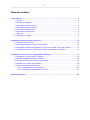 2
2
-
 3
3
-
 4
4
-
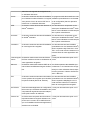 5
5
-
 6
6
-
 7
7
-
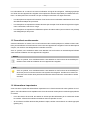 8
8
-
 9
9
-
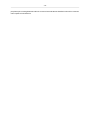 10
10
-
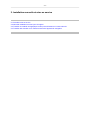 11
11
-
 12
12
-
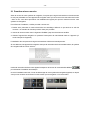 13
13
-
 14
14
-
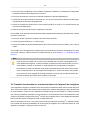 15
15
-
 16
16
-
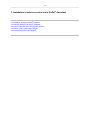 17
17
-
 18
18
-
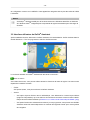 19
19
-
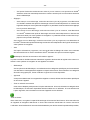 20
20
-
 21
21
-
 22
22
-
 23
23
-
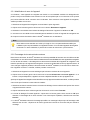 24
24
-
 25
25
-
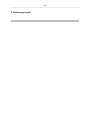 26
26
-
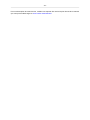 27
27
Medion GOPAL E3115 M5 MD 96626 Le manuel du propriétaire
- Catégorie
- Systèmes de navigation automobile
- Taper
- Le manuel du propriétaire
- Ce manuel convient également à
Documents connexes
-
Medion GOPAL P4225 M5 MD 96602 Le manuel du propriétaire
-
Medion GOPAL NAVIGATOR 4.1 ME Le manuel du propriétaire
-
Medion GOPAL NAVIGATOR 4.1 AE Le manuel du propriétaire
-
Medion GOPAL NAVIGATOR 4.1 PE Le manuel du propriétaire
-
Medion GOPAL-P5430-M10-MD-97172 Le manuel du propriétaire
-
Medion GOPAL-E4245-M20-MD-97197 Le manuel du propriétaire
-
Medion GOPAL NAVIGATOR 2.0 PE Le manuel du propriétaire
-
Medion GOPAL P4410 M5 MD 96415 Le manuel du propriétaire
-
Medion GOPAL E5270 M40 - MD 99234 Le manuel du propriétaire
-
Medion GOPAL E4110 M5 MD 96608 Le manuel du propriétaire